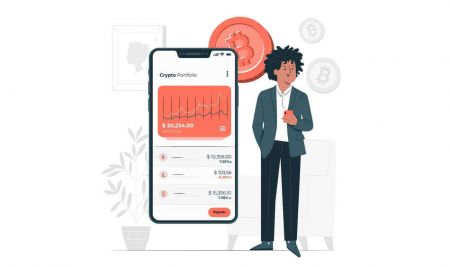Crypto.com යෙදුම බාගන්න - Crypto.com Sri Lanka - Crypto.com ශ්රී ලංකා - Crypto.com இலங்கை
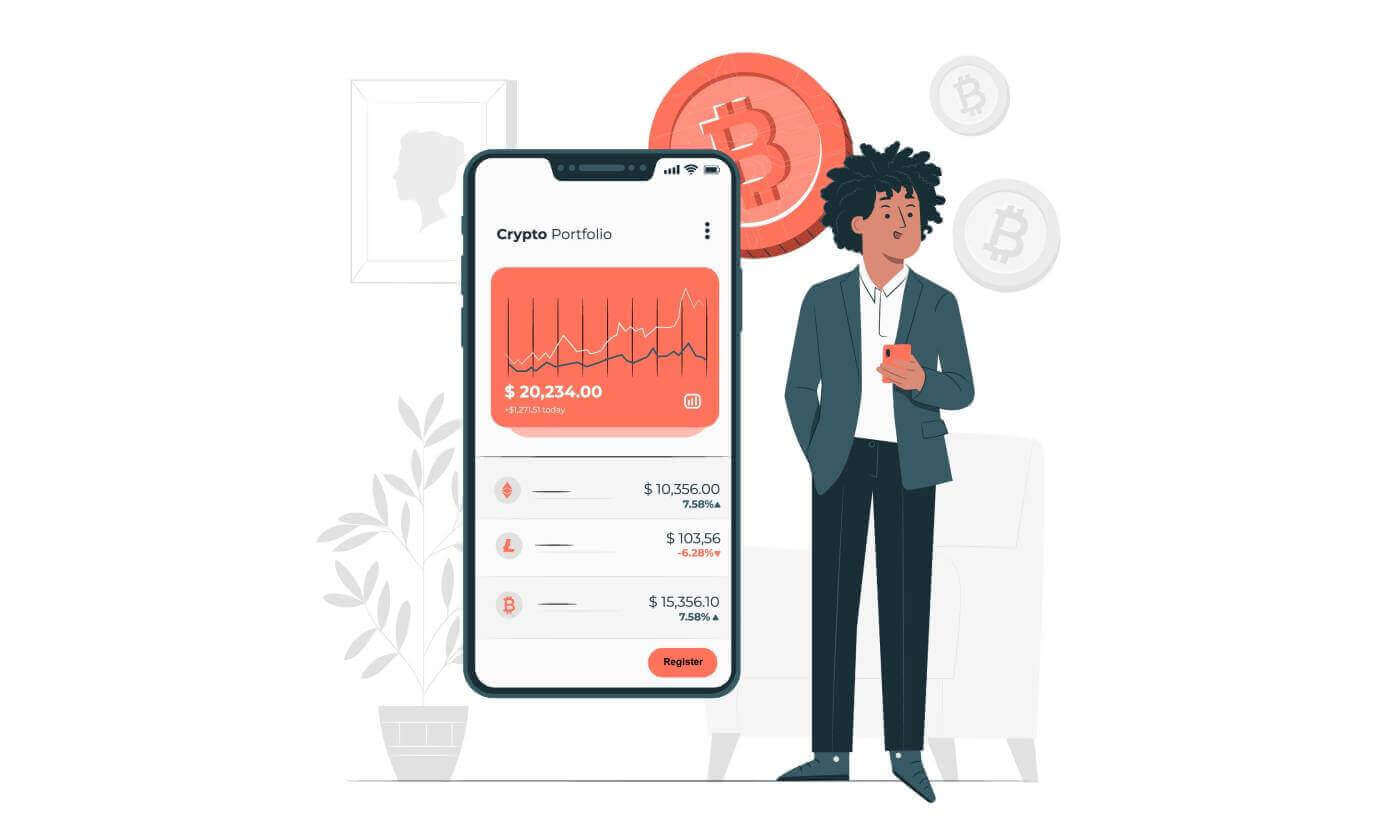
- භාෂාව
-
English
-
العربيّة
-
简体中文
-
हिन्दी
-
Indonesia
-
Melayu
-
فارسی
-
اردو
-
বাংলা
-
ไทย
-
Tiếng Việt
-
Русский
-
한국어
-
日本語
-
Español
-
Português
-
Italiano
-
Français
-
Deutsch
-
Türkçe
-
Nederlands
-
Norsk bokmål
-
Svenska
-
Tamil
-
Polski
-
Filipino
-
Română
-
Slovenčina
-
Zulu
-
Slovenščina
-
latviešu valoda
-
Čeština
-
Kinyarwanda
-
Українська
-
Български
-
Dansk
-
Kiswahili
ජංගම දුරකථන (iOS) සඳහා Crypto.com යෙදුම බාගත කර ස්ථාපනය කරන්නේ කෙසේද?
1. [App Store] විවෘත කරන්න, [Crypto.com] සොයන්න , එය ස්ථාපනය කරන්න. 2. ස්ථාපනය සම්පූර්ණ වන තෙක් රැඳී සිටින්න. එවිට ඔබට Crypto.com App හි ලියාපදිංචි වී වෙළඳාම ආරම්භ කිරීමට ලොග් වන්න.

ජංගම දුරකථන සඳහා Crypto.com යෙදුම බාගත කර ස්ථාපනය කරන්නේ කෙසේද (Android)
1. [Google Play Store] වෙතින් Crypto.com ජංගම යෙදුම සොයන්න සහ ඔබේ Android දුරකථනයේ [ස්ථාපනය] තට්ටු කරන්න.
2 ස්ථාපනය සම්පූර්ණ වන තෙක් රැඳී සිටින්න. එවිට ඔබට Crypto.com App හි ලියාපදිංචි වී වෙළඳාම ආරම්භ කිරීමට ලොග් වන්න.
Crypto.com හි ගිණුමක් ලියාපදිංචි කරන්නේ කෙසේද (යෙදුම)
ඔබට ක්ලික් කිරීම් කිහිපයකින් පහසුවෙන් Crypto.com යෙදුමේ ඔබගේ විද්යුත් තැපැල් ලිපිනය සමඟ Crypto.com ගිණුමක් සඳහා ලියාපදිංචි විය හැක.1. Crypto.com යෙදුම බාගත කර විවෘත කර [නව ගිණුමක් සාදන්න] තට්ටු කරන්න.

2. ඔබගේ තොරතුරු ඇතුලත් කරන්න:
- ඔබගේ ඊමේල් ලිපිනය ඇතුලත් කරන්න .
- " මම Crypto.com වෙතින් සුවිශේෂී දීමනා සහ යාවත්කාලීන ලබා ගැනීමට කැමතියි " සඳහා කොටුව සලකුණු කරන්න .
- " නව ගිණුමක් සාදන්න " තට්ටු කරන්න.

3. ඔබගේ දුරකථන අංකය ඇතුළත් කරන්න (ඔබ නිවැරදි ප්රදේශ කේතය තෝරා ගැනීමට වග බලා ගන්න) සහ [සත්යාපන කේතය යවන්න] තට්ටු කරන්න.

4. ඔබට ඔබගේ දුරකථනයට ඉලක්කම් 6ක සත්යාපන කේතයක් ලැබෙනු ඇත.
කේතය ඇතුලත් කරන්න.

5. ඔබගේ අනන්යතාවය හඳුනා ගැනීමට ඔබගේ හැඳුනුම්පත ලබා දීම, [එකඟ වී ඉදිරියට යන්න] තට්ටු කරන්න සහ ඔබ සාර්ථකව Crypto.com ගිණුමක් සාදා ඇත.

සටහන :
- ඔබගේ ගිණුම ආරක්ෂා කිරීම සඳහා, අපි අවම වශයෙන් එක් සාධකයක් හෝ ද්වි-සාධක සත්යාපනයක් (2FA) සක්රීය කිරීම නිර්දේශ කරමු.
- වෙළඳාම සඳහා Crypto.com භාවිතා කිරීමට පෙර ඔබ අනන්යතා සත්යාපනය සම්පූර්ණ කළ යුතු බව කරුණාවෙන් සලකන්න.
නිතර අසන ප්රශ්න (FAQ)
Crypto.com යෙදුම සඳහා මුර කේතය නැවත සකසන්නේ කෙසේද?
කරුණාකර ඔබගේ Crypto.com යෙදුම් මුරකේතය යළි පිහිටුවීමට පහත දක්වා ඇති පියවර අනුගමනය කරන්න.
1. [මුර කේතය අමතකද?] තට්ටු කරන්න. 
සටහන: ආරක්ෂක හේතූන් මත, USD $1000 ට වඩා වැඩි ඒකාබද්ධ ශේෂයක් ඇති පරිශීලකයින්ට අපගේ සහාය කණ්ඩායම සමඟ සත්යාපන ක්රියාවලිය හරහා යාමට අවශ්ය වනු ඇත. මෙම පරිශීලකයින් සඳහා පහත පණිවිඩය දර්ශනය වනු ඇත. 
2. ඔබගේ [උපන් දිනය] සහ [සත්යාපන කේතය] ඇතුලත් කරන්න. සත්යාපන කේතය (SMS OTP) සමඟ SMS ප්රේරණය කිරීමට [Send]
මත තට්ටු කිරීමට මතක තබා ගන්න .
ඔබට ඉදිරියට යා හැකි වනු ඇත්තේ ඔබගේ ජංගම දුරකථන අංකයට සහ ඔබගේ උපන්දිනයට එවන ලද SMS OTP (එක්-වරක් මුරපදය) ඇතුළත් කළ විට පමණක් බව කරුණාවෙන් සලකන්න.
සටහන: 
- අසාර්ථක උත්සාහයන් 3 කට පසු යෙදුම පැය 4 කට අගුලු දමා ඇත.
- මුරපදය යළි පිහිටුවීමේ විද්යුත් තැපෑල ඔබේ ලියාපදිංචි විද්යුත් තැපැල් ලිපිනයට යවනු ලැබේ.
ඔබගේ යෙදුම අගුලු දමා ඇත්නම් සහ ඔබගේ ඊමේල් ලිපිනය සහ/හෝ ජංගම දුරකථන අංකය වෙනස් වී ඇත්නම් කරුණාකර අපගේ සහාය කණ්ඩායම අමතන්න.
3. [විවෘත විද්යුත් තැපෑල] තට්ටු කරන්න.
4. රීසෙට් ඊමේල් එක සොයාගෙන එහි ඇති [ලොග් ඉන්] බොත්තම භාවිතා කරන්න. 
5. නව මුර කේතයක් ටයිප් කරන්න.
Crypto.com යෙදුම මත ඔබගේ දුරකථන අංකය යාවත්කාලීන කරන්නේ කෙසේද?
ඔබට ඔබගේ ලියාපදිංචි දුරකථන අංකයට ප්රවේශය අහිමි වුවහොත් සහ ලොග් වීමට නොහැකි නම්, ඔබගේ ගිණුමේ ශේෂය US$1,000 ට වඩා අඩු නම් ඔබට පිවිසුම් තිරයෙන් ඔබගේ අංකය යාවත්කාලීන කළ හැක.
නව දුරකථන අංකයට ඔබේ පෙර තිබූ රටේ කේතයම තිබිය යුතු බව කරුණාවෙන් සලකන්න.
ඔබගේ දුරකථන අංකය යාවත්කාලීන කිරීමට කරුණාකර පහත පියවර අනුගමනය කරන්න:
1. පිවිසුම් තිරයේ, ඊමේල් සත්යාපනය සම්පූර්ණ කිරීමට ඔබේ විද්යුත් තැපෑල ඇතුළත් කරන්න.
2. [කේතයක් නොලැබුනේද?] ඉන්පසු [දුරකථන අංකය වෙනස් කරන්න] තට්ටු කරන්න . මෙම විකල්පය දර්ශණය වන්නේ සුදුසුකම් ලත් පරිශීලකයින් සඳහා පමණි.
3. සම්පූර්ණ මුරකේත සත්යාපනය.  4. ඔබගේ නව දුරකථන අංකය ඇතුලත් කර [Continue] තට්ටු කරන්න.
4. ඔබගේ නව දුරකථන අංකය ඇතුලත් කර [Continue] තට්ටු කරන්න.
5. ඔබගේ නව අංකයට එවන ලද SMS සත්යාපන කේතය ඇතුලත් කරන්න.
6. දිගටම ලොග් වන්න.  ඔබට ඔබගේ ලියාපදිංචි දුරකථන අංකයට ප්රවේශය අහිමි වී ඇති නමුත් ඔබගේ ගිණුමට ලොග් වී ඇත්නම්, ඔබට ඔබගේ අංකය යාවත්කාලීන කිරීමට පහත පියවර අනුගමනය කළ හැක.
ඔබට ඔබගේ ලියාපදිංචි දුරකථන අංකයට ප්රවේශය අහිමි වී ඇති නමුත් ඔබගේ ගිණුමට ලොග් වී ඇත්නම්, ඔබට ඔබගේ අංකය යාවත්කාලීන කිරීමට පහත පියවර අනුගමනය කළ හැක.
නව දුරකථන අංකයට ඔබේ පෙර තිබූ රටේ කේතයම තිබිය යුතු බව කරුණාවෙන් සලකන්න.
1. ප්රධාන මෙනුවෙන් Settings වෙත යන්න .2. ගිණුම් පුද්ගලික තොරතුරු දුරකථනය තට්ටු කරන්න.
3. [සංස්කරණය] බොත්තම තට්ටු කරන්න.
4. සම්පූර්ණ මුරකේත සත්යාපනය.
 5. ඔබගේ එන ලිපි වෙත යවන ලද දුරකථන අංක යාවත්කාලීන ඊමේල් විවෘත කර [ දැන් තහවුරු කරන්න] බොත්තම ක්ලික් කරන්න.
5. ඔබගේ එන ලිපි වෙත යවන ලද දුරකථන අංක යාවත්කාලීන ඊමේල් විවෘත කර [ දැන් තහවුරු කරන්න] බොත්තම ක්ලික් කරන්න.
6. ඔබගේ නව දුරකථන අංකයට එවන ලද SMS සත්යාපන කේතය ඇතුලත් කරන්න.
මගේ ප්රතිසාධන වාක්ය ඛණ්ඩය සමඟ මගේ මුර කේතය යළි පිහිටුවන්නේ කෙසේද?
අවාසනාවන්ත අවස්ථාවක ඔබට ඔබගේ මුදල් පසුම්බියේ ඉලක්කම් 6ක මුරකේතය අමතක වූ විට, ඔබට සැමවිටම ඔබගේ ප්රතිසාධන වාක්ය ඛණ්ඩය සමඟින් ඔබගේ මුරකේතය යළි සැකසිය හැක.
ප්රතිසාධන වාක්ය ඛණ්ඩයක් ඔබගේ මුදල් පසුම්බිය සහ අරමුදල් වෙත ප්රවේශ වීමට යතුරකි, එය සාමාන්යයෙන් 12/18/24 අහඹු ලෙස ජනනය කරන ලද වචන වලින් සමන්විත වන අතර ඔබ මුලින්ම මුදල් පසුම්බියක් සාදන විට ජනනය වේ.
ඔබ විනාඩි 30ක් ඇතුළත ඔබේ ඉලක්කම් 6ක මුරකේතය පස් වතාවක් වැරදියට ඇතුළු කර ඇත්නම්, ඔබේ යෙදුම මිනිත්තු 30කට අගුලු දමා ඇත. මිනිත්තු 30කට පසුව, ඔබට තවමත් ඔබේ මුරකේතය මතක තබා ගත නොහැකි නම්, ඔබට උපාංගයෙන් ඔබේ මුදල් පසුම්බිය ඉවත් කළ හැක, පසුව ඔබේ ප්රතිසාධන වාක්ය ඛණ්ඩය සමඟ නැවත මුදල් පසුම්බිය ආයාත කර මුරකේතය යළි පිහිටුවන්න.
ඔබට තවදුරටත් ඔබේ Crypto.com DeFi Wallet යෙදුමට ප්රවේශ විය නොහැකි නම් ඔබ කුමක් කළ යුතුද?
- ඔබේ වචන-12 ප්රතිසාධන වාක්ය ඛණ්ඩය සූදානම් කර ගන්න.
- යෙදුම මකන්න.
- යෙදුම නැවත ස්ථාපනය කරන්න.
- [පවත්නා මුදල් පසුම්බියක් ආයාත කරන්න] තට්ටු කර වචන 12 වාක්ය ඛණ්ඩය සමඟින් ඔබේ මුදල් පසුම්බිය ප්රතිසාධනය කරන්න. පසුම්බිය ආයාත කිරීම සාර්ථක වූ පසු ඔබට නව මුර කේතයක් නිර්මාණය කිරීමට හැකි වනු ඇත.
- භාෂාව
-
ქართული
-
Қазақша
-
Suomen kieli
-
עברית
-
Afrikaans
-
Հայերեն
-
آذربايجان
-
Lëtzebuergesch
-
Gaeilge
-
Maori
-
Беларуская
-
አማርኛ
-
Туркмен
-
Ўзбек
-
Soomaaliga
-
Malagasy
-
Монгол
-
Кыргызча
-
ភាសាខ្មែរ
-
ລາວ
-
Hrvatski
-
Lietuvių
-
Српски
-
Cebuano
-
Shqip
-
中文(台灣)
-
Magyar
-
Sesotho
-
eesti keel
-
Malti
-
Македонски
-
Català
-
забо́ни тоҷикӣ́
-
नेपाली
-
ဗမာစကာ
-
Shona
-
Nyanja (Chichewa)
-
Samoan
-
Íslenska
-
Bosanski
-
Kreyòl